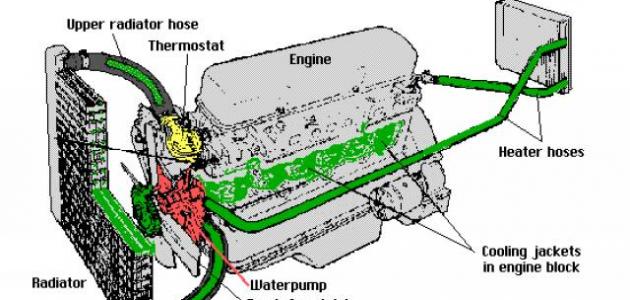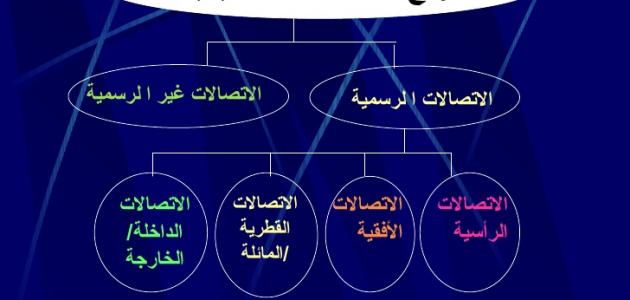استعادة كلمة المرور لحساب جيميل
جدول المحتويات
يُمكن استعادة كلمة السر لحساب جيميل (Gmail) من خلال اتباع إحدى الطريقتين الآتيتين:
عبر المتصفح
فيما يأتي خطوات استعادة (Recover) كلمة المرور الخاصة بحساب جيميل في حال نسيان المُستخدِم لها من خلال أحد متصفحات الإنترنت الموجودة على جهاز الحاسوب الخاص بالمُستخدِم:
- الانتقال من خلال أحد متصفحات الإنترنت إلى الصفحة الخاصة بالدخول إلى حساب جيميل الخاص بالمُستخدِم عبر شبكة الإنترنت، ويُمكن الوصول إلى هذه الصفحة بالنقر على الرابط الآتي: اضغط هنا.
- إدخال عنوان البريد الإلكتروني (Email Address) الخاص بالحساب المُراد استعادة كلمة المرور الخاصة به.
- النقر على زر التالي (Next).
- النقر على خيار نسيت كلمة المرور؟ (?Forgot password) الظاهر أسفل حقل كلمة المرور (Password).
- استمرار النقر على خيار تجربة طريقة أخرى (Try another way) لحين ظهور أحد الأسئلة التي تتطلب إجابة، ثم الإجابة على السؤال الظاهر.
- الذهاب إلى الهاتف المحمول واختيار الخيار الذي يشبه الخيار الذي ظهر على شاشة الحساب على المتصفح.
- إدخال كلمة مرور جديدة بديلة عن تلك التي تمّ نسيانها على شاشة المتصفح.
- النقر على زر التالي (Next) ليتمّ تغيير كلمة المرور التي نسيها المُستخدِم إلى الجديدة التي تم إدخالها.
عبر التطبيق
فيما يأتي خطوات استعادة كلمة المرور الخاصة بحساب جيميل عبر التطبيق الخاص بالهواتف المحمولة:
إقرأ أيضا:صناعة كاتم الصوت- فتح تطبيق جيميل عبر الهاتف المحمول الخاص بالمُستخدِم.
- النقر على خيار إضافة حساب (Add an Account)، ثمّ اختيار خيار (Google).
- إدخال عنوان البريد الإلكتروني (Email Address) أو رقم الهاتف (Phone Number) الخاص بحساب جيميل المُراد استعادة كلمة المرور له.
- النقر على زر التالي (Next).
- النقر على خيار نسيت كلمة المرور؟ (?Forgot password) الظاهر أسفل حقل كلمة المرور (Password).
- استمرار النقر على خيار تجربة طريقة أخرى (Try another way).
- اتباع التعليمات الظاهرة على الشاشة والتي تتضمن أحد خيارات استعادة كلمة المرور، حيث يُمكن ذلك من خلال إدخال رقم الهاتف المُرتبط بالحساب المُراد استعادة إمكانية الوصول إليه، أو عبر تأكيد الرسالة الإلكترونية الواردة إلى عنوان بريد إلكتروني آخر مُرتبط بالحساب الخاص بالمُستخدِم، حيث سيتمّ إرسال رمز تحقُق إلى أحد هذين الخيارين.
- إدخال رمز التحقق الوارد إلى عنوان البريد الإلكتروني أو رقم الهاتف المُرتبط بالحساب المُراد استعادة كلمة المرور الخاصة به.
- إدخال كلمة مرور جديدة، ثمّ تأكيد إدخالها مرة أخرى.
- النقر على زر التالي (Next)، ثمّ النقر على خيار القُبول (Accept).
ملاحظة: في حال عدم وجود رقم هاتف أو عنوان بريد إلكتروني آخر مُرتبط بالحساب المُراد استعادة كلمة المرور الخاصة به فإنّ موقع جوجل سيسأل المُستخدِم عن سبب تعذُر قدرة المُستخدِم على استعادة الوصول إلى حسابه، حيث يتوجب على المُستخدِم إدخال سبب عدم قدرته على فعل ذلك، ثمّ النقر على زر إرسال (Submit) لتقوم شركة جوجل بالرد على الاستفسار خلال مدة تتراوح بين 3-5 أيام.
إقرأ أيضا:كيف أحمي إيميلي من الاختراقاستعادة كلمة المرور لحساب ياهو
يستطيع المُستخدِم تغيير كلمة المرور الخاصة به على حساب ياهو (Yahoo) من خلال إحدى الطريقتين الآتيتين:
عبر عنوان بريد إلكتروني ثانوي أو رقم هاتف
يمتلك مُستخدِم حساب ياهو عدة خيارات لاستعادة كلمة المرور الخاصة بحسابه في حال نسيانها، حيث يُمكنه ذلك من خلال استقبال رمز تحقُق عبر رقم الهاتف الخاص به أو عبر عنوان بريد إلكتروني ثانوي مُرتبط بشكل مُسبق بالحساب المُراد استعادة كلمة المرور الخاصة به، ويتمّ ذلك من خلال اتباع الخطوات الآتية:
- فتح الصفحة الإلكترونية الخاصة بتسجيل الدخول إلى حساب ياهو المُراد استعادة الوصول إليه، ويُمكن الوصول إلى هذه الصفحة من خلال النقر على الرابط الآتي: اضغط هنا.
- إدخال عنوان البريد الإلكتروني (Email Address) المُراد استعادة كلمة المُرور الخاصة به.
- النقر على زر متابعة (Continue).
- النقر على خيار نعم، أرسل لي رمز التحقُق (Yes, Send me a code)، وذلك بعد التأكد من أنّ المُستخدِم يُمكنه الوصول إلى رقم الهاتف أو عنوان البريد الإلكتروني الثانوي الذي يكون جزء منه ظاهراً على شاشة الجهاز.
- إدخال رمز التحقُق الوارد إلى صندوق رسائل عنوان البريد الإلكتروني الثانوي أو رقم الهاتف المُرتبط بالحساب.
- النقر على زر التحقق (Verify)، ثمّ النقر على خيار إنشاء كلمة مرور جديدة (Create a new password).
- إدخال كلمة المرور الجديدة المُراد استبدالها بالتي نسيها المُستخدِم، ثمّ تأكيدها عبر إدخالها مرة أخرى.
- النقر على زر متابعة (Continue).
عبر طلب المُساعدة من شركة ياهو
في حال عدم امتلاك المُستخدِم لعنوان بريد إلكتروني ثانوي أو رقم حساب مُرتبط بحساب ياهو المُراد استعادته يتوجب عليه طلب المُساعدة من فريق الدعم في شركة ياهو، حيث قد يتمّ الطلب من المُستخدِم تأكيد هويته وتأكيد امتلاكه للحساب عبر طلب إدخال بعض جهات الاتصال الموجودة في دفتر عناوين بريد ياهو، ويكون ذلك من خلال فتح الصفحة الإلكترونية الخاصة بطلب المُساعدة من ياهو، والتي يُمكن الوصول إليها بالنقر على الرابط الآتي: اضغط هنا، ثمّ اتباع التعليمات الظاهرة على شاشة الموقع لمحاولة استعادة الوصول مُجدداً إلى الحساب، وفي حال تعذُر استعادة كلمة مرور حساب ياهو عن طريق طلب المُساعدة فقد يكون على المُستخدِم إنشاء حساب جديد والتخلي عن حسابه الحالي.
إقرأ أيضا:كيف يعمل نظام ABSاستعادة كلمة المرور لحساب آوتلوك
يُعدّ حساب مايكروسوفت هو الحساب الذي يُمكن من خلاله الوصول إلى العديد من الخدمات الإلكترونية الخاصة بمايكروسوفت، ومنها خدمة بريد آوتلوك (Outlook)، لذا فإنّ استعادة إمكانية الوصول إلى حساب مايكروسوفت تعني إمكانية الدخول إلى حساب بريد آوتلوك الذي تمّ نسيان كلمة المرور الخاصة به، ويُمكن ذلك من خلال اتباع الخطوات الآتية:
- فتح الصفحة الإلكترونية التي يُمكن من خلالها إعادة تعيين كلمة المرور الخاصة بحساب آوتلوك، ويُمكن الوصول إلى هذه الصفحة بالنقر على الرابط الآتي: اضغط هنا.
- إدخال عنوان البريد الإلكتروني (Email Address) أو رقم الهاتف (Phone Number) الخاص بالحساب المُراد الوصول إليه.
- النقر على زر التالي (Next).
- اختيار الطريقة التي يرغب المُستخدِم باستقبال رمز التحقُق من خلالها، حيث يُمكن اختيار عنوان بريد إلكتروني أو رقم هاتف موجودين في عناوين بريد آوتلوك لاستقبال رمز التحقُق على أيّ منها.
- النقر على زر التالي (Next)، ثمّ إدخال المعلومات المطلوبة لتأكيد قدرة المُستخدِم على الوصول إلى الخيار الذي تمّ اختياره.
- النقر على زر إرسال الرمز (Send code).
- إدخال رمز التحقُق ضمن خانة أكدد هويتك (Verify your identity)، ثمّ النقر على زر التالي (Next).
- إدخال كلمة المرور الجديدة المُراد تعيينها لحماية الحساب، ثمّ إعادة إدخالها مرة أخرى لتأكيدها.